- Minecraft არის Windows 11-თან თავსებადი, რაც ნიშნავს, რომ თქვენ შეგიძლიათ ითამაშოთ ეს თამაში Microsoft-ის უახლეს დესკტოპ პლატფორმაზე.
- შეგიძლიათ ჩამოტვირთოთ Minecraft Windows 11 Edition უფასო საცდელი ვერსია თამაშის ოფიციალური ვებსაიტიდან.
- ალტერნატიულად, შეგიძლიათ ითამაშოთ Minecraft Bedrock Windows 11-ზე, რომელიც მხარს უჭერს cross-play multiplayer-ს.

Xდააინსტალირეთ ჩამოტვირთვის ფაილზე დაწკაპუნებით
ეს პროგრამული უზრუნველყოფა გამოასწორებს კომპიუტერის გავრცელებულ შეცდომებს, დაგიცავს ფაილის დაკარგვისგან, მავნე პროგრამებისგან, ტექნიკის უკმარისობისგან და ოპტიმიზებს თქვენს კომპიუტერს მაქსიმალური მუშაობისთვის. მოაგვარეთ კომპიუტერის პრობლემები და წაშალეთ ვირუსები ახლა 3 მარტივი ნაბიჯით:
- ჩამოტვირთეთ Restoro PC Repair Tool რომელიც მოყვება დაპატენტებულ ტექნოლოგიებს (ხელმისაწვდომია პატენტი აქ).
- დააწკაპუნეთ სკანირების დაწყება იპოვონ Windows-ის პრობლემები, რამაც შეიძლება გამოიწვიოს კომპიუტერის პრობლემები.
- დააწკაპუნეთ შეკეთება ყველა პრობლემების გადასაჭრელად, რომლებიც გავლენას ახდენს თქვენი კომპიუტერის უსაფრთხოებასა და შესრულებაზე
- Restoro ჩამოტვირთულია 0 მკითხველი ამ თვეში.
Minecraft არის sandbox თამაში, რომელშიც მოთამაშეებს შეუძლიათ შექმნან საკუთარი 3D სამყარო. ეს არის ყველაზე შემოსავლიანი თამაში, რომელიც შეგიძლიათ ითამაშოთ Windows 11-ზე და კონსოლებზე.
თუ მანამდე არ გსიამოვნებდათ Minecraft, იქნებ ახლა არის დრო, რომ შეცვალოთ ეს და აღმოაჩინეთ ყველაფერი, რაც მას შეუძლია შესთავაზოს.
რა თქმა უნდა, Windows 11-ის ბოლო გამოშვებამ წამოჭრა თავსებადობის რამდენიმე კითხვა. ზოგიერთ მოთამაშეს აინტერესებდა თავსებადია თუ არა Minecraft Windows 11-თან.
შემიძლია ვითამაშო Minecraft Windows 11-ზე?
არც Microsoft-მა და არც Mojang-მა არ მოგვაწოდეს ოფიციალური დადასტურება, რომ Minecraft მუშაობს Windows 11-ზე. არც Windows 11 მითითებულია თამაშის ოფიციალურ სისტემურ მოთხოვნებში. ბევრ მოთამაშეს უდავოდ ურჩევნია დარჩეს Windows 10, თუ Minecraft არ მუშაობს უახლეს პლატფორმაზე.
თუმცა, ზოგიერთმა მოთამაშემ, რომლებმაც დააინსტალირეს Minecraft Windows 11-ზე, დაადასტურა, რომ თამაში კარგად მუშაობს ამ პლატფორმაზე.
ასე რომ, დარწმუნებული იყავით, რომ Minecraft თავსებადია Windows 11-თან. თუ ახლახან განაახლეთ Windows 11-ზე, ასევე შეგიძლიათ სცადოთ Minecraft-ის უფასო საცდელი ვერსია, რათა ორმაგად დარწმუნდეთ, რომ თამაში მუშაობს თქვენს კომპიუტერზე. როგორც ცნობილია, Minecraft საცდელი გრძელდება 90-100 წუთი.
რა არის Minecraft-ის სხვადასხვა ვერსიები?
არსებობს Minecraft-ის ორი ძირითადი ვერსია, რომელთა თამაში შეგიძლიათ Windows-ზე. Minecraft Java არის თამაშის ერთ-ერთი ვერსია, რომელიც შეგიძლიათ ჩამოტვირთოთ თამაშის ვებსაიტიდან. როგორც მისი სათაური გულისხმობს, თამაშის ეს ვერსია მუშაობს Java-ზე, რომელიც მოყვება მას დაინსტალირებული.
ერთი უპირატესობა Minecraft Java არის ის, რომ ის უფრო კონფიგურირებადია, ვიდრე მისი ალტერნატიული ვერსია. მოთამაშეებს შეუძლიათ შეცვალონ თამაში ჩამოსატვირთი მოდიფიკაციებით. გარდა ამისა, მოთამაშეებს შეუძლიათ თავიანთი სკინების დამზადება, ნაცვლად იმისა, რომ იყიდონ ისინი Minecraft-ის ბაზრიდან.
Minecraft Bedrock არის თამაშის ალტერნატიული ვერსია, რომელიც შეგიძლიათ მიიღოთ MS Store-დან. ეს არის არა Java გამოცემა Windows-ისთვის და კონსოლებისთვის. ფონი არის თამაშის მრავალპლატფორმული ვერსია.
კარგი ის არის, რომ ის საშუალებას აძლევს კროს-თამაშს მრავალ მოთამაშეს. ეს ნიშნავს, რომ შეგიძლია თამაში Minecraft Bedrock Multiplayer Windows-ზე კონსოლის ფლეერებით. Minecraft Java არ აქვს cross-play multiplayer-ის მხარდაჭერა.
რა არის Minecraft-ის სისტემის მოთხოვნები?
სანამ რაიმე თამაშს მიიღებთ, ღირს წინასწარ შეამოწმოთ სისტემის მოთხოვნები. Minecraft არ არის სისტემური რესურსებით ინტენსიური თამაში, მაგრამ ჯავის ვერსიას აქვს უფრო მაღალი სისტემური მოთხოვნები. ქვემოთ მოყვანილი ეკრანის სურათი გვიჩვენებს სისტემის მინიმალურ მოთხოვნებს Minecraft Java:

თუ თქვენი კომპიუტერი აკმაყოფილებს სისტემის მოთხოვნებს Minecraft: Java, მას შეუძლია აწარმოოს ფონი ვერსია აუცილებლად. თუმცა, Minecraft-ის სათამაშო გრაფიკით, დაგჭირდებათ ა შესანიშნავი კომპიუტერი NVIDIA ან AMD GPU-ით, როგორიცაა GeForce RTX 20 და Radeon RX 6000 სერიები.
როგორ მივიღო Minecraft Windows 11-ისთვის?
1. მიიღეთ Minecraft Bedrock Edition
- პირველ რიგში, დარწმუნდით, რომ შესული ხართ თქვენს Microsoft-ის ანგარიშში, რომლის ჩამოტვირთვაც დაგჭირდებათ MS Store აპლიკაციები. შეგიძლიათ შეხვიდეთ ან დააყენოთ MS ანგარიში.
- მოიტანეთ დაწყება მენიუ Windows 11 დავალების პანელის ხატულაზე დაწკაპუნებით.
- შემდეგ აირჩიეთ Microsoft Store შენზე დაწყება მენიუ.

- ტიპი Minecraft MS Store-ის საძიებო ველში.
- შემდეგ ძიების შედეგებში აირჩიეთ Minecraft Windows 11-ისთვის.
- საცდელი პერიოდის გასასინჯად დააწკაპუნეთ Უფასო ცდა ღილაკი.
- დააჭირეთ თამაში ღილაკი Minecraft-ის MS Store-ის გვერდზე, როდესაც საცდელი პაკეტი ჩამოიტვირთება და დაინსტალირდება. ალტერნატიულად, შეგიძლიათ შეიყვანოთ Minecraft Windows 11-ის საძიებო ველში, რომ იპოვოთ და გაუშვათ აპლიკაცია.
2. მიიღეთ Minecraft Java Edition
ჩამოტვირთეთ Minecraft Java
- გახსენით Minecraft ვებსაიტი თქვენს ბრაუზერში.
- დააწკაპუნეთ თამაშები Minecraft ვებსაიტის ზედა ნაწილში.

- შემდეგ აირჩიეთ Minecraft პაკეტი.

- დააწკაპუნეთ სცადეთ უფასოდ ბმული.

- გადადით ქვემოთ და დააჭირეთ ღილაკს Გადმოწერე ახლავე ღილაკი ამისთვის Windows პლატფორმა Minecraft უფასო საცდელი გვერდზე.
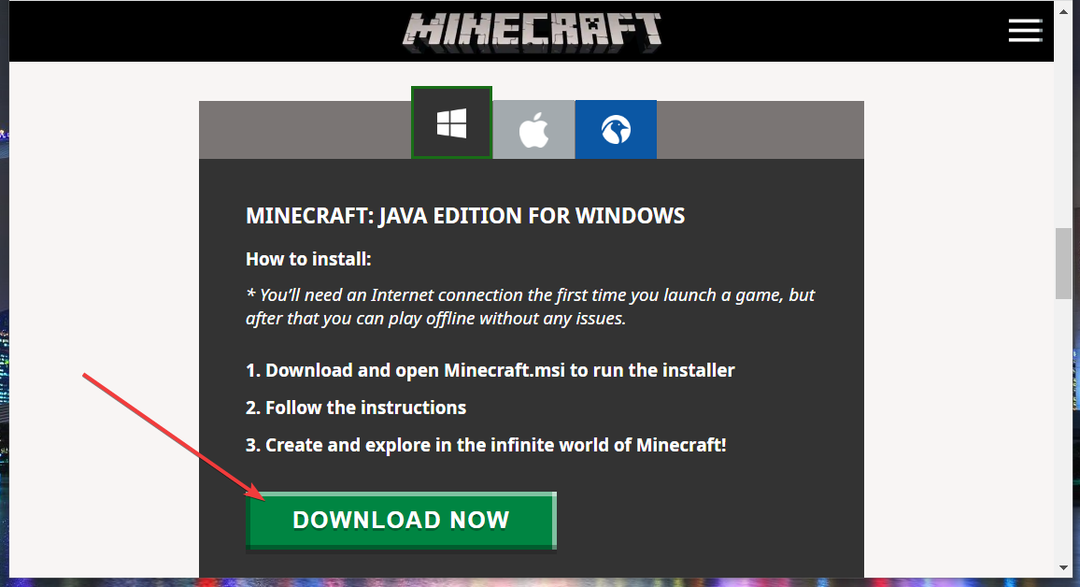
- აირჩიეთ საქაღალდე Minecraft Java-ის ინსტალერის შესანახად.
- დააწკაპუნეთ Შენახვა ღილაკი ჩამოტვირთვისთვის.
დააინსტალირეთ Minecraft: Java
- დასაყენებლად Minecraft: Javaდააწკაპუნეთ Windows 11-ზე ფაილების მკვლევარი დავალების ზოლის ღილაკი.

- გახსენით საქაღალდე, რომელშიც ჩამოტვირთეთ Minecraft-ის ინსტალერი.
- ორჯერ დააწკაპუნეთ MinecraftInstaller.msi ფაილი დაყენების ოსტატის გასახსნელად.

- დააწკაპუნეთ შემდეგი ღილაკი დაყენების ფანჯარაში.
- დააჭირეთ შეცვლა ღილაკი დასაყენებელი საქაღალდის ასარჩევად Minecraft: Java in. ალტერნატიულად, შეგიძლიათ უბრალოდ მიყევით ბილიკის ველში მითითებულ ნაგულისხმევ დირექტორიას.

- აირჩიეთ შექმენით მალსახმობი სამუშაო მაგიდაზე ჩამრთველი.
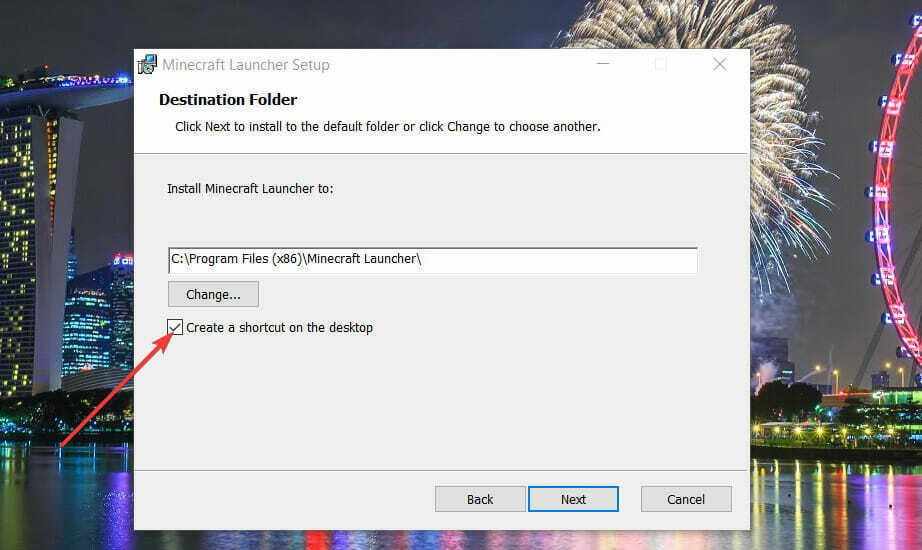
- აირჩიეთ შემდეგი გაგრძელება.
- ბოლოს დააწკაპუნეთ Დაინსტალირება ღილაკი დასადასტურებლად.

- აირჩიეთ დიახ UAC-ის დადასტურების მოთხოვნაზე, რომელიც შეიძლება გამოჩნდეს.
- როდესაც Minecraft დაინსტალირდება, დააჭირეთ ღილაკს დასრულება ღილაკი.
- Გააღე Minecraft Launcher ფანჯარა მისი დესკტოპის მალსახმობის დაწკაპუნებით.
- თუ არ გაქვთ Microsoft-ის ანგარიში, დააწკაპუნეთ მასზე შექმენით ახალი Microsoft ანგარიში ბმული იმ ფანჯარაში.
- შემდეგ დააწკაპუნეთ Microsoft-ის შესვლა ღილაკი.
- თამაშის დასაწყებად დააჭირეთ ღილაკს Ითამაშე დემო ვერსია ღილაკი. ახლა შეგიძლიათ გაერთოთ!
არის Freemium Minecraft გამოცემა?
არ არსებობს Freemium Minecraft თამაშის ვერსია, რომელიც შეგიძლიათ ჩამოტვირთოთ და დააინსტალიროთ Windows 11-ზე. თუმცა, თქვენ შეგიძლიათ ითამაშოთ ორიგინალური Minecraft 2009 თამაში თქვენს ბრაუზერში. Mojang-მა გამოუშვა თამაშის ბრაუზერის ეს ვერსია მისი 10 წლის იუბილეს აღსანიშნავად.
Minecraft Classic არის თამაში მისი ადრეული ფორმით. იგი მოიცავს მხოლოდ 32 ბლოკს სამყაროების ასაშენებლად. თქვენ შეგიძლიათ ითამაშოთ Minecraft თამაში რამდენიც გსურთ, დროის შეზღუდვის გარეშე.
უფრო მეტიც, გახსოვდეთ, რომ Minecraft-ის თამაში ვებ-ბრაუზერზე მარტივია, მაგრამ დაგჭირდებათ ისეთი, რომელიც ნაკლებ რესურსს მოიხმარს. დააკვირდით საუკეთესო ბრაუზერები Minecraft-ის სათამაშოდ და გააკეთე არჩევანი.
ეჭვი არ ეპარება, რომ Minecraft რაღაც ფენომენია. მილიონობით მოთამაშეს მთელს მსოფლიოში უყვარს თამაშის უწყვეტი გეიმპლეი, დასამახსოვრებელი ბლოკირებული გრაფიკა და დეტალური ხელოსნობის სისტემა.
ნუ დააყოვნებთ ამის შემოწმებას სახელმძღვანელო, თუ Minecraft-მა ვერ შეძლო თქვენი კავშირის ავთენტიფიკაცია. უფრო მეტიც, ისწავლეთ როგორ დავაფიქსიროთ საერთო Minecraft შეცდომები Windows 10-ში. მიუხედავად იმისა, რომ სახელმძღვანელო განკუთვნილია Windows 10-ისთვის, ის დაგეხმარება Windows 11-შიც მსგავსი პრობლემების წინაშე.
თუ ჯერ არ გითამაშიათ Minecraft, რას ელოდებით? თქვენ შეგიძლიათ ისიამოვნოთ თამაშით Windows 11-ზე ისევე, როგორც სხვა კომპიუტერის პლატფორმებზე. ყოველ შემთხვევაში, ჩამოტვირთეთ და დააინსტალირეთ Minecraft, რომ ითამაშოთ უფასო საცდელი ვერსია.

